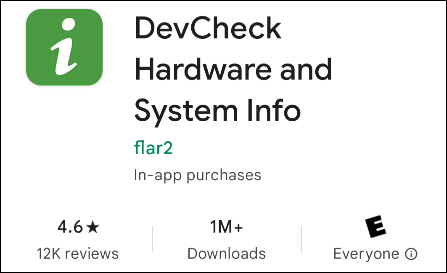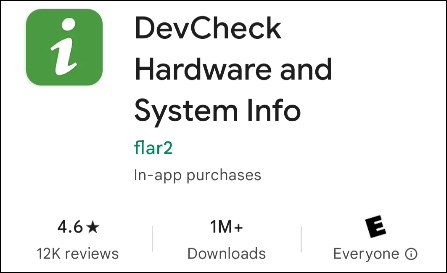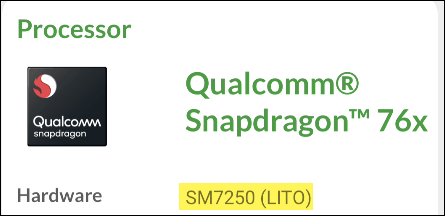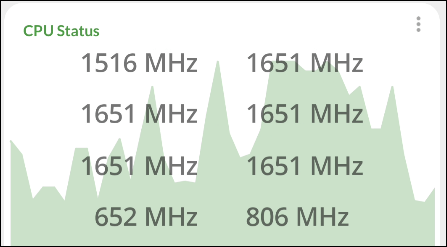Dažkārt var vēlēties pārbaudīt konkrētās jūsu izmantotā tālruņa specifikācijas vai vēl sarežģītāk – kāds ir ierīces ātrums un veiktspēja reāllaikā.
Android operētājsistēma iestatījumos nenodrošina iebūvētu iespēju detalizēti skatīt šāda veida informāciju. Bet, par laimi, joprojām ir virkne noderīgu trešo pušu lietojumprogrammu, kas var jums palīdzēt to izdarīt, piemēram, "DevCheck". Šī ir lietojumprogramma ierīces parametru pārbaudei, kas tiek augstu novērtēta tās vienkāršās, precīzās lietošanas dēļ un jo īpaši tāpēc, ka tā ir pilnīgi bezmaksas. Google Play veikalā DevCheck ir novērtēts ar 4,6/5 zvaigznēm, un, ja vēlaties izmēģināt šo lietotni, ritiniet uz leju, lai uzzinātu vairāk.
Izmantojiet lietotni DevCheck operētājsistēmā Android
Vispirms savā Android ierīcē lejupielādējiet DevCheck no Google Play veikala . Šī lietotne ir bijusi pieejama jau ilgu laiku, tā ir bezmaksas, viegli lietojama un par to ir ļoti labas atsauksmes.
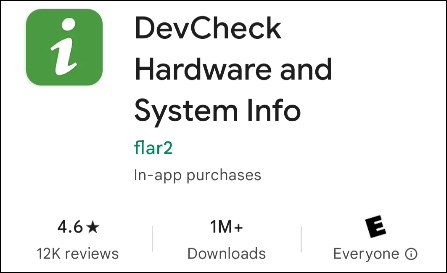
Pēc tam atveriet lietojumprogrammu ierīcē. Jūs sagaidīs cilne Informācijas panelis, kas ir pārskats par jūsu ierīces statusu. Mēs pāriesim uz cilni "Aparatūra".

Augšdaļā būs redzams jūsu ierīcē izmantotā procesora nosaukums. Dažos gadījumos mikroshēmas pilns nosaukums var netikt pilnībā parādīts, kā jūs varat redzēt šeit ar “Snapdragon 76x”. Tomēr CPU kods tiks parādīts zemāk esošajā sadaļā Aparatūra. Varat veikt meklēšanu tīmeklī, lai atrastu pilnu informāciju, šajā gadījumā “Snapdragon 765 5G”.
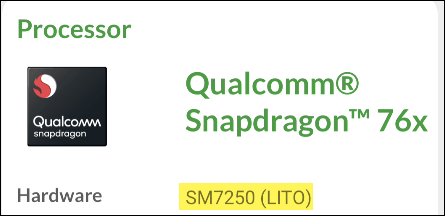
Lai redzētu procesora ātrumu reāllaikā, varat atgriezties cilnē “Informācijas panelis” un apskatīt sadaļu “CPU statuss”. Kopumā ir grūti kvantificēt procesora faktisko "ātrumu", un šie skaitļi, iespējams, ir tikai atsaucei.
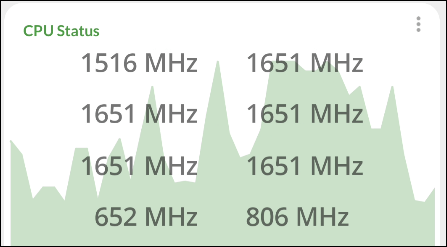
DevCheck ir ļoti noderīga lietojumprogramma tiem, kuri interesējas par tālruņa aparatūras darbību. Tas var arī parādīt daudz informācijas par citām lietām, piemēram, akumulatora stāvokli, tīkla savienojumu un kameras informāciju utt.